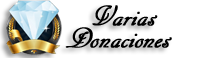Tutorial Conectar Motorola EX119 como módem a la PC con Windows
Primero descargá el programa Haybat-MTK Phone Suite que te dejo al final del Post, Este paquete contiene la PC suite para teléfonos móviles MTK y los drivers, probado y funciona bien con Motorola Brea EX119 y otros de la serie EX en Windows 7, XP, 2000, Net y 98.
Cómo instalar:
1. Extraer todos los archivos en una carpeta de tu Disco Duro.
2. Aseguráte de que tu teléfono está desconectado del PC
3. Abrí la Carpeta Haybat_USB_Driver_exe_v1.1032.0
4. Hacé doble clic en Install Driver.exe y esperá a que termine.
5. Conectá el teléfono al puerto de alta velocidad de tu PC, preferiblemente ya que eso te dará mejor comunicación entre el ordenador y el celular.
6. Aseguráte de elegir el la opción COM cuando conectés el cable USB, no de almacenamiento masivo en el teléfono porque si no estarás conectado como unidad de disco y lo que queremos es conectarlo como módem.
7. Después de que el teléfono haya sido correctamente detectado por Windows, abrí la carpeta Haybat_PhoneSuite_exe_v3.1108.00 y hacé doble clic en PhoneSuite.exe para iniciar Phone Suite, y así ajustar el puerto COM que fue detectado por Windows, éste se ejecutará sin instalación, es como de tipo portable.
Una vez que está abierto el Phone Suite te saldrá que quizá no esté conectado a modo de módem tu teléfono, por lo que haremos lo siguiente:
Ir a "Mi PC", click secundario sobre el ícono y elegir "Propiedades", luego seleccionar "administrador de dispositivos" y desplegar "Puertos (COM y LTP)", les debe aparecer como en la imagen:
Si les aparece marcado como desconocido, den un clic con el secundario del mouse y elijan:
Propiedades
Controlador
Actualizar Controlador,
En la ventana que se abre seleccioná Buscar software de controlador en el equipo y luego buscá en donde guardaste la Carpeta Haybat_USB_Driver_exe_v1.1032.0 y seleccioná nuevamente el controlador que instalaste primeramente en el equipo, si te sale que el controlador no está firmado y no sé qué cuentos más del Windows, dale a instalar de todas formas, una vez instalado ya se habrá activado el puerto COM de tu teléfono. Deberá verse así:
Seguido vamos a "Settings", seleccionamos "Create Connection" y seleccionamos la ficha "New / Modify" como en la imagen:
Posteriormente nos aparece una ventana en donde metemos los datos siguientes:
•Connection Name: Aquí le ponemos cómo se llamará, en mi caso usé InterCel y el sistema me le antepondrá GPRS.
•APN: aquí ponés el APN de tu país, en este caso yo puse ba.amx por ser un estándar, ustedes pongan la que mejor convenga, ya sea de Claro, Movistar, Telcel, Unefon, o qué sé yo, jeje.
•Number: generalmente lo ponemos como con nuestras BAM, como es un acceso telefónico lo dejo con *99# esto puede variar por tipo de país, así que ustedes sabrán las configuraciones de su operadora, si no buscála en google.
•User Name: Aquí si prefieren déjenlo en limpio, yo le puse web porque así lo configuré por mi proveedor, pueden escoger la del servicio de su operadora.
•Password: igual que el punto anterior, checá la de tu operadora.
Aquí la imagen con los ejemplos:
Luego le dan clic en "New o Modify" según la estén creando o modificando, entonces clican en "Create" y les saldrá una ventana que les dirá que su cuenta ya fue creada o modificada.
Entonces en el Panel de "Administrador de Dispositivos" deberá verse así:
Seguidamente nos vamos al Phone Suite y en el menú "Dial Up" clicamos en la pestaña "Dial Up" para conectarnos. Así como en la imagen:
Esperamos que nos diga que ya se estableció la conexión y les saldrá que están conectados, así como en mi barra de estado de conexiones del Windows:
Ya en la ventana del "Phone Suite" se les pondrá como "Disconnected"
Luego minimizan la ventana del Phone Suite y vamos con nuestros respectivos navegadores de PC al Foro de www.titan-movil.com para seguir aportando.
Existen otros ajustes y configuraciones de módem, pero ese es otro tema que ya hay muchos por la red, así que busquen y háganle los ajustes necesarios a fin de conseguir mejor y más rápida navegación.
Aclaro que este es el primer tutorial para conectar este tipo de teléfonos, ya que el PC Suite de Motorola no vale ni un comino y no reconoce el dispositivo, así que NO SIRVE. Me costó mucho investigar y hacer este Tutorial, el cual es exclusivo de mi persona y espero agradezcan debidamente el esfuerzo, compártanlo libremente y lo único que pido es se reconozca a su Autor Marube.
Los puntos aquí son agradecidos pero nuestro afán es el de seguir colaborando, por lo tanto son un estímulo, así que no sean codos
El enlace de descarga se los dejo aquí
y la contraseña es
(Pido a los MODERADORES no lo descubran para que solo los del Foro descarguen el archivo libremente).
Primero descargá el programa Haybat-MTK Phone Suite que te dejo al final del Post, Este paquete contiene la PC suite para teléfonos móviles MTK y los drivers, probado y funciona bien con Motorola Brea EX119 y otros de la serie EX en Windows 7, XP, 2000, Net y 98.
Cómo instalar:
1. Extraer todos los archivos en una carpeta de tu Disco Duro.
2. Aseguráte de que tu teléfono está desconectado del PC
3. Abrí la Carpeta Haybat_USB_Driver_exe_v1.1032.0
4. Hacé doble clic en Install Driver.exe y esperá a que termine.
5. Conectá el teléfono al puerto de alta velocidad de tu PC, preferiblemente ya que eso te dará mejor comunicación entre el ordenador y el celular.
6. Aseguráte de elegir el la opción COM cuando conectés el cable USB, no de almacenamiento masivo en el teléfono porque si no estarás conectado como unidad de disco y lo que queremos es conectarlo como módem.
7. Después de que el teléfono haya sido correctamente detectado por Windows, abrí la carpeta Haybat_PhoneSuite_exe_v3.1108.00 y hacé doble clic en PhoneSuite.exe para iniciar Phone Suite, y así ajustar el puerto COM que fue detectado por Windows, éste se ejecutará sin instalación, es como de tipo portable.
Una vez que está abierto el Phone Suite te saldrá que quizá no esté conectado a modo de módem tu teléfono, por lo que haremos lo siguiente:
Ir a "Mi PC", click secundario sobre el ícono y elegir "Propiedades", luego seleccionar "administrador de dispositivos" y desplegar "Puertos (COM y LTP)", les debe aparecer como en la imagen:
Si les aparece marcado como desconocido, den un clic con el secundario del mouse y elijan:
Propiedades
Controlador
Actualizar Controlador,
En la ventana que se abre seleccioná Buscar software de controlador en el equipo y luego buscá en donde guardaste la Carpeta Haybat_USB_Driver_exe_v1.1032.0 y seleccioná nuevamente el controlador que instalaste primeramente en el equipo, si te sale que el controlador no está firmado y no sé qué cuentos más del Windows, dale a instalar de todas formas, una vez instalado ya se habrá activado el puerto COM de tu teléfono. Deberá verse así:
Seguido vamos a "Settings", seleccionamos "Create Connection" y seleccionamos la ficha "New / Modify" como en la imagen:
Posteriormente nos aparece una ventana en donde metemos los datos siguientes:
•Connection Name: Aquí le ponemos cómo se llamará, en mi caso usé InterCel y el sistema me le antepondrá GPRS.
•APN: aquí ponés el APN de tu país, en este caso yo puse ba.amx por ser un estándar, ustedes pongan la que mejor convenga, ya sea de Claro, Movistar, Telcel, Unefon, o qué sé yo, jeje.
•Number: generalmente lo ponemos como con nuestras BAM, como es un acceso telefónico lo dejo con *99# esto puede variar por tipo de país, así que ustedes sabrán las configuraciones de su operadora, si no buscála en google.
•User Name: Aquí si prefieren déjenlo en limpio, yo le puse web porque así lo configuré por mi proveedor, pueden escoger la del servicio de su operadora.
•Password: igual que el punto anterior, checá la de tu operadora.
Aquí la imagen con los ejemplos:
Luego le dan clic en "New o Modify" según la estén creando o modificando, entonces clican en "Create" y les saldrá una ventana que les dirá que su cuenta ya fue creada o modificada.
Entonces en el Panel de "Administrador de Dispositivos" deberá verse así:
Seguidamente nos vamos al Phone Suite y en el menú "Dial Up" clicamos en la pestaña "Dial Up" para conectarnos. Así como en la imagen:
Esperamos que nos diga que ya se estableció la conexión y les saldrá que están conectados, así como en mi barra de estado de conexiones del Windows:
Ya en la ventana del "Phone Suite" se les pondrá como "Disconnected"
Luego minimizan la ventana del Phone Suite y vamos con nuestros respectivos navegadores de PC al Foro de www.titan-movil.com para seguir aportando.
Existen otros ajustes y configuraciones de módem, pero ese es otro tema que ya hay muchos por la red, así que busquen y háganle los ajustes necesarios a fin de conseguir mejor y más rápida navegación.
Aclaro que este es el primer tutorial para conectar este tipo de teléfonos, ya que el PC Suite de Motorola no vale ni un comino y no reconoce el dispositivo, así que NO SIRVE. Me costó mucho investigar y hacer este Tutorial, el cual es exclusivo de mi persona y espero agradezcan debidamente el esfuerzo, compártanlo libremente y lo único que pido es se reconozca a su Autor Marube.
Los puntos aquí son agradecidos pero nuestro afán es el de seguir colaborando, por lo tanto son un estímulo, así que no sean codos

El enlace de descarga se los dejo aquí
y la contraseña es
(Pido a los MODERADORES no lo descubran para que solo los del Foro descarguen el archivo libremente).

 Índice
Índice




 Reputación plata
Reputación plata Reputación Oro
Reputación Oro